Примечание
Для доступа к этой странице требуется авторизация. Вы можете попробовать войти или изменить каталоги.
Для доступа к этой странице требуется авторизация. Вы можете попробовать изменить каталоги.
Вы можете протестировать приложение Windows, чтобы обеспечить правильную работу на устройствах под управлением Windows 10 в режиме S. На самом деле, если вы планируете опубликовать приложение в Microsoft Store, это необходимо сделать, так как это требование к магазину. Чтобы протестировать приложение, можно применить политику управления приложениями Защитника Windows (WDAC) на устройстве под управлением Windows 10 Pro.
Политика WDAC применяет правила, которые приложения должны соответствовать для запуска в Windows 10 S.
Это важно
Рекомендуется применить эти политики к виртуальной машине, но если вы хотите применить их к локальному компьютеру, перед применением политики ознакомьтесь с нашим руководством по рекомендациям в разделе "Далее, установите политику и перезапустите систему" этого раздела.
Сначала скачайте политики и выберите одну из них.
Скачайте политики WDAC здесь.
Затем выберите тот, который имеет наибольшее смысл для вас. Ниже приведена сводка по каждой политике.
| Политика | Принуждение | Сертификат подписи | Имя файла |
|---|---|---|---|
| Политика режима аудита | Проблемы с журналами / не блокируются | Магазин | SiPolicy_Audit.p7b |
| Политика рабочего режима | Да | Магазин | SiPolicy_Enforced.p7b |
| Политика режима продукта с самоподписанными приложениями | Да | Сертификат теста AppX | SiPolicy_DevModeEx_Enforced.p7b |
Рекомендуется начать с политики режима аудита. Вы можете просмотреть журналы событий целостности кода и использовать эти сведения, чтобы внести изменения в приложение. Затем примените политику режима рабочей среды, когда вы будете готовы к окончательному тестированию.
Ниже приведены дополнительные сведения о каждой политике.
Политика режима аудита
В этом режиме приложение выполняется даже в том случае, если оно выполняет задачи, которые не поддерживаются в Windows 10 S. Windows регистрирует любые исполняемые файлы, которые были заблокированы в журналах событий целостности кода.
Эти журналы можно найти, открыв Просмотр событий и перейдя в это расположение: Журналы приложений и служб->Microsoft->Windows->CodeIntegrity->Operational.

Этот режим является безопасным и не будет препятствовать запуску системы.
(Необязательно) Поиск определенных точек сбоя в стеке вызовов
Чтобы найти определенные точки в стеке вызовов, где возникают блокирующие проблемы, добавьте этот раздел реестра, а затем настройте среду отладки в режиме ядра.
| Ключ | Имя | Тип | Ценность |
|---|---|---|---|
| HKEY_LOCAL_MACHINE\SYSTEM\CurentControlSet\Control\CI | Флаги отладки | REG_DWORD | 1 |
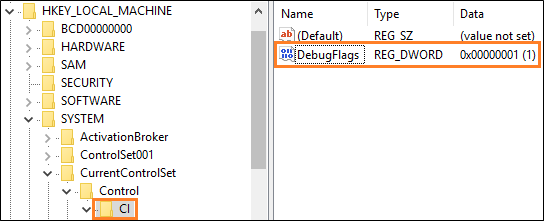
Политика рабочего режима
Эта политика применяет правила целостности кода, соответствующие Windows 10 S, чтобы имитировать работу в Windows 10 S. Это самая строгая политика, и она отлично подходит для окончательного производственного тестирования. В этом режиме приложение распространяется на те же ограничения, что и на устройстве пользователя. Чтобы использовать этот режим, приложение должно быть подписано Microsoft Store.
Политика промышленного режима для приложений с самоподписанными сертификатами
Этот режим аналогичен политике режима производства, но также позволяет выполнять действия, подписанные с помощью тестового сертификата, включенного в ZIP-файл. Установите PFX-файл, включенный в папку AppxTestRootAgency этого ZIP-файла. Затем подпишите ваше приложение с его помощью. Таким образом, вы можете быстро выполнять повторения без необходимости подписи в магазине приложений.
Так как имя издателя сертификата должно совпадать с именем издателя приложения, необходимо временно изменить значение атрибута Publisher элемента Identity на CN=Appx Test Root Agency Ex. Этот атрибут можно изменить обратно на исходное значение после завершения тестов.
Затем установите политику и перезапустите систему
Рекомендуется применить эти политики к виртуальной машине, так как эти политики могут привести к сбоям загрузки. Это связано с тем, что эти политики блокируют выполнение кода, который не подписан Microsoft Store, включая драйверы.
Если вы хотите применить эти политики к локальному компьютеру, рекомендуется начать с политики режима аудита. С помощью этой политики можно просмотреть журналы событий целостности кода, чтобы гарантировать, что ничего критического не будет заблокировано в принудительной политике.
Когда вы будете готовы применить политику, найдите файл .P7B для выбранной политики, переименуйте его в SIPolicy.P7B, а затем сохраните этот файл в следующую папку на вашей системе: C:\Windows\System32\CodeIntegrity\.
Затем перезапустите систему.
Замечание
Чтобы удалить политику из системы, удалите ее. P7B-файл, а затем перезапустите систему.
Дальнейшие шаги
Найти ответы на вопросы
У вас есть вопросы? Спросите нас в Stack Overflow. Наша команда следит за этими тегами.
Ознакомьтесь с подробной статьей блога, размещенной нашей группой консультантов по приложениям
Узнайте о средствах, которые упрощают тестирование windows в режиме S